6 populārākie veidi, kā novērst trūkstošās noklusējuma lietotnes operētājsistēmā Windows 11
Miscellanea / / July 14, 2022
Operētājsistēmā Windows 11 ir uzlabotas vietējo lietotņu versijas. Ar tiem varat paveikt lielāko daļu pamata darbu — skatīt fotoattēlus vai pārbaudīt e-pastus. Bet kas notiek, ja šīs noklusējuma lietotnes pazūd jūsu Windows 11 datorā?

Ja nevarat atrast noklusējuma lietotnes savā Windows 11 datorā, šeit ir daži problēmu novēršanas padomi, kas palīdzēs. Protams, nav nepieciešams atkārtoti instalēt Windows 11, ja vien lietas nav izlabojamas.
1. Palaidiet Windows veikala lietotņu problēmu novēršanas rīku
Sistēmā Windows 11 iebūvētie problēmu risinātāji var palīdzēt atrisināt lielāko daļu sistēmas līmeņa problēmu. Tātad, ja trūkst noklusējuma lietotņu, varat sākt, palaižot Windows veikala lietotņu problēmu risinātāju. Lūk, kā.
1. darbība: Atveriet izvēlni Sākt, ierakstiet traucējummeklēšanas iestatījumiun nospiediet taustiņu Enter.
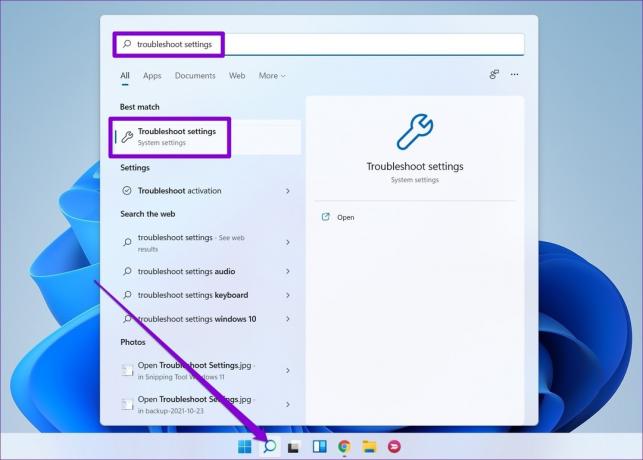
2. darbība: Noklikšķiniet uz Citi problēmu risinātāji.

3. darbība: Noklikšķiniet uz pogas Palaist blakus “Windows Store Apps” un izpildiet ekrānā redzamos norādījumus, lai pabeigtu problēmu novēršanas procesu.

Pēc problēmu risinātāja palaišanas pārbaudiet, vai ir atjaunotas noklusējuma lietotnes.
2. Labojiet trūkstošās lietotnes
Ja operētājsistēmā Windows 11 trūkst tikai vienas vai divu programmu, piemēram Microsoft veikals vai Fotoattēli, varat mēģināt salabot šīs problemātiskās lietotnes, lai redzētu, vai tas palīdz.
1. darbība: Ar peles labo pogu noklikšķiniet uz ikonas Sākt un sarakstā atlasiet Iestatījumi.

2. darbība: Dodieties uz cilni Programmas un noklikšķiniet uz Instalētās lietotnes.

3. darbība: Atrodiet lietotni, kuru vēlaties labot. Noklikšķiniet uz trīs punktu izvēlnes ikonas blakus tai un dodieties uz Papildu opcijas.
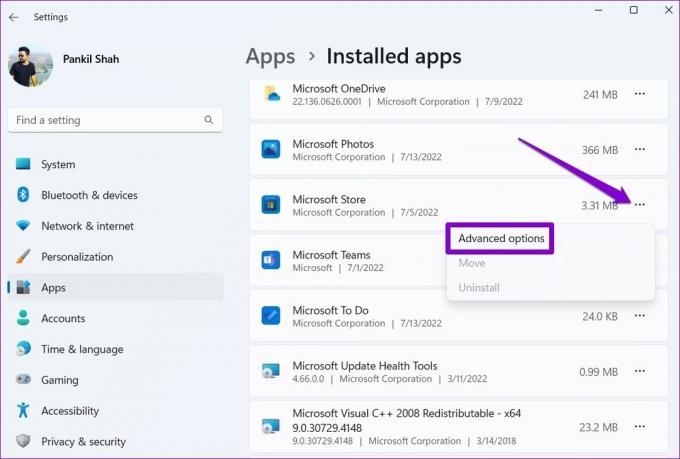
4. darbība: Ritiniet uz leju līdz sadaļai Atiestatīt un noklikšķiniet uz Labot.

Ja problēma joprojām pastāv, varat arī atiestatīt programmu no tās pašas izvēlnes. Ņemiet vērā, ka tādējādi tiks noņemti visi lietotnes dati.
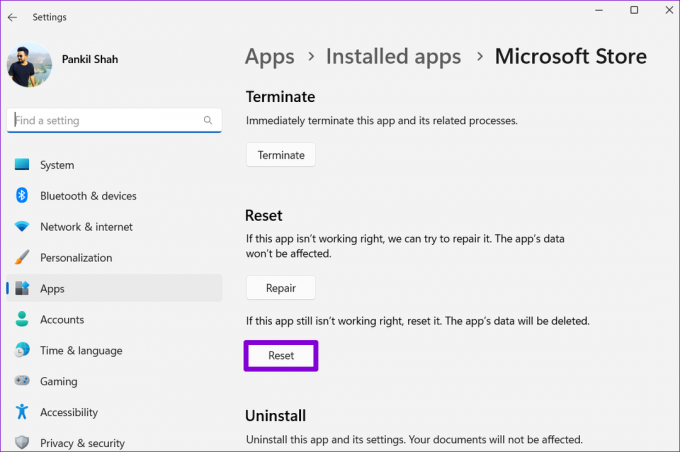
3. Pārinstalējiet programmas, izmantojot PowerShell
Ja lietotnes labošana nedarbojas, varat to izmantot Windows PowerShell lai datorā atkārtoti instalētu visas noklusējuma programmas. Lūk, kā.
1. darbība: Uzdevumjoslā noklikšķiniet uz meklēšanas ikonas, ierakstiet windows powershellun noklikšķiniet uz Palaist kā administratoram.
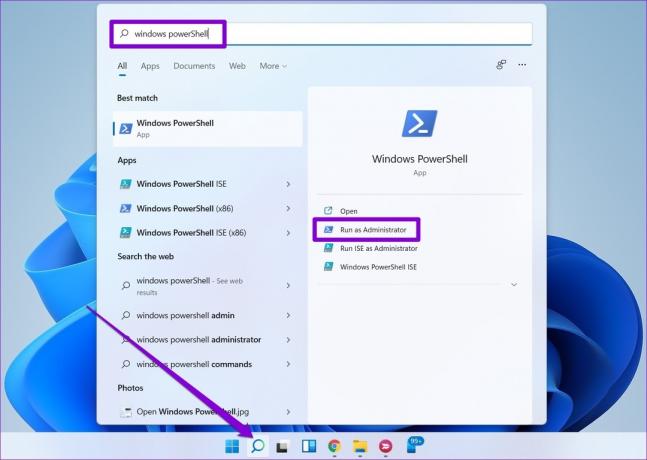
2. darbība: Ielīmējiet šo komandu konsolē un nospiediet taustiņu Enter.
Get-AppXPackage | Foreach {Add-AppxPackage -DisableDevelopmentMode -Reģistrēt "$($_.InstallLocation) AppXManifest.xml"
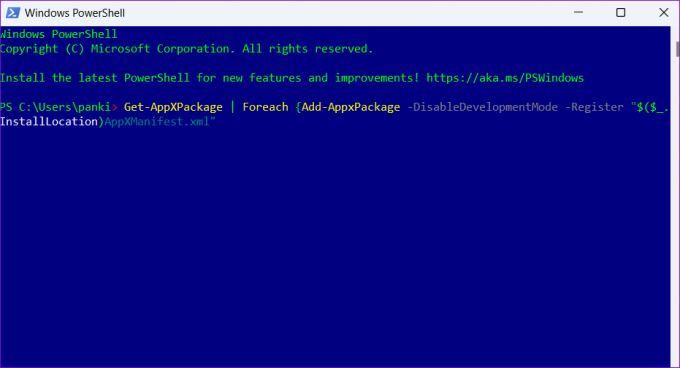
Tas var aizņemt kādu laiku. Pagaidiet, līdz process beidzas, un pēc tam restartējiet datoru. Jūsu noklusējuma lietotnes atkal parādīsies.
4. Izmēģiniet Clean Boot
Pastāv iespēja, ka nesen instalēta programma vai trešās puses pakalpojums, kas darbojas fonā, traucē Windows. Tātad, ja problēma saglabājas pat pēc noklusējuma lietotņu atkārtotas instalēšanas, varat palaist datoru tīrs sāknēšanas stāvoklis.
1. darbība: Nospiediet Windows taustiņu + R, lai atvērtu dialoglodziņu Palaist, ierakstiet msconfigun nospiediet taustiņu Enter.
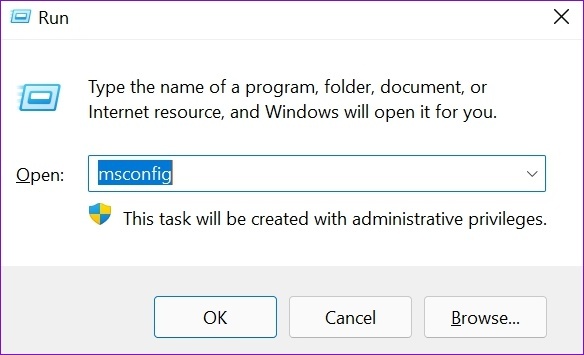
2. darbība: Cilnē Pakalpojumi atzīmējiet lodziņu “Slēpt visus Microsoft pakalpojumus” un apakšējā labajā stūrī noklikšķiniet uz pogas Atspējot visu.
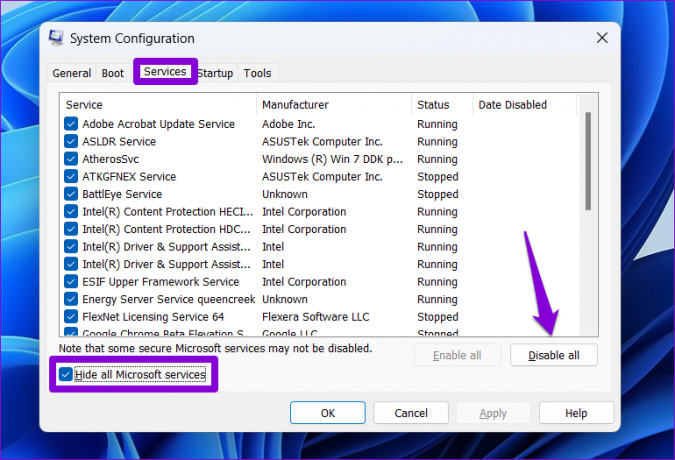
3. darbība: Pēc tam pārejiet uz cilni Startēšana un noklikšķiniet uz Atvērt uzdevumu pārvaldnieku.
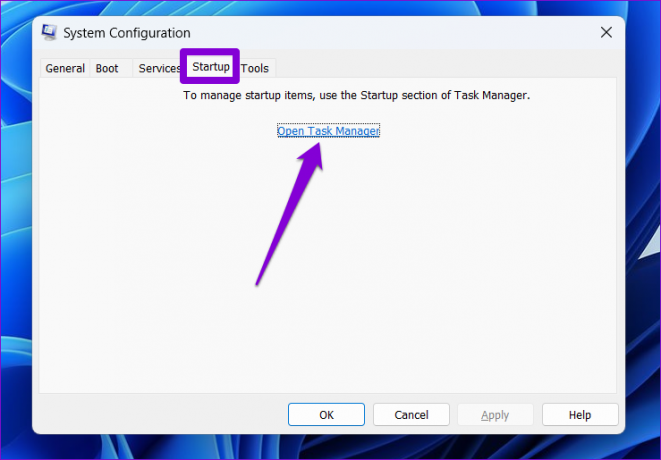
4. darbība: Cilnē Startēšana atlasiet trešās puses programmu un augšpusē noklikšķiniet uz Atspējot. Atkārtojiet šo darbību, lai atspējotu visas trešo pušu programmas un programmas.

Restartējiet datoru, lai palaistu sistēmu Windows bez trešo pušu programmām un pakalpojumiem. Pārbaudiet, vai varat atrast savas noklusējuma lietotnes. Ja tas atrisina jūsu problēmu, jums būs atsevišķi jānoņem visas nesen instalētās lietotnes vai programmas, lai atrisinātu problēmu.
Lai atkal palaistu parastā režīmā, veiciet iepriekš minētās darbības, lai iespējot visas startēšanas programmas un pakalpojumus, un pēc tam restartējiet datoru.
5. Izveidojiet jaunu lietotāja kontu
Ja noklusējuma lietotņu joprojām nav, iespējams, problēma ir ar jūsu lietotāja kontu. Tādā gadījumā varat izveidot jaunu lietotāja kontu, veicot tālāk norādītās darbības.
1. darbība: Atveriet izvēlni Sākt un noklikšķiniet uz zobrata formas ikonas, lai palaistu lietotni Iestatījumi.

2. darbība: Pārslēdzieties uz cilni Konti un noklikšķiniet uz Ģimene un citi lietotāji.
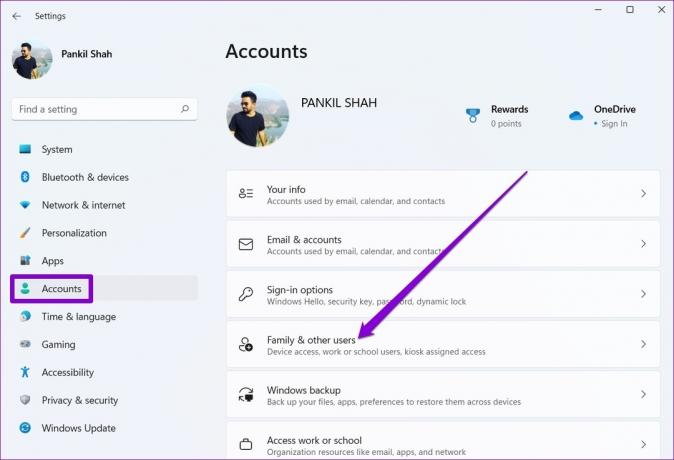
3. darbība: Sadaļā Citi lietotāji noklikšķiniet uz pogas Pievienot kontu.

4. darbība: Noklikšķiniet uz “Man nav šīs personas pierakstīšanās informācijas” un izpildiet ekrānā redzamos norādījumus, lai sistēmā Windows izveidotu jaunu lietotāja kontu.
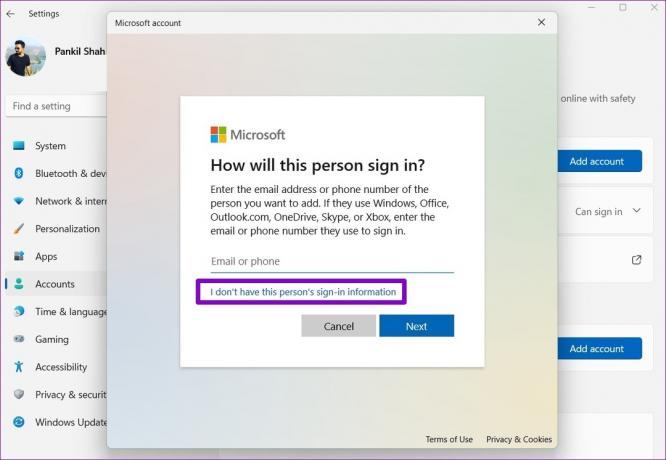
Pēc tam pierakstieties ar jaunizveidoto lietotāja kontu, un jūsu trūkstošās lietotnes atkal parādīsies.
6. Atiestatīt Windows 11
Visbeidzot, ja neviens no iepriekš minētajiem risinājumiem nedarbojas, jums nav citas izvēles, kā tikai atiestatīt datoru. Par laimi, jūs varat atiestatiet Windows 11, nezaudējot nekādus savus personas datus. Tomēr šis process noņems jūsu instalētās lietotnes un atiestatīs visus sistēmas iestatījumus.
1. darbība: Nospiediet Windows taustiņu + I, lai palaistu lietotni Iestatījumi. Cilnē Sistēma dodieties uz Atkopšana.

2. darbība: Noklikšķiniet uz Atiestatīt datoru.

3. darbība: Atlasiet “Saglabāt manus failus” un pēc tam izpildiet ekrānā redzamos norādījumus, lai pabeigtu Windows 11 atiestatīšanu.
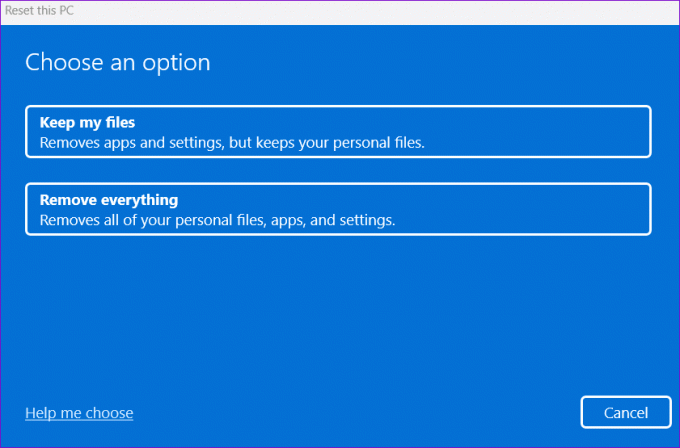
Kad sistēma Windows 11 visu atiestatīs, jūsu noklusējuma lietotnēm vajadzētu būt atpakaļ.
Izgūstiet savas lietotnes
Kad operētājsistēmā Windows 11 pazūd svarīgas lietotnes, jūsu produktivitāte samazinās. Vairumā gadījumu to labošana vai atkārtota instalēšana palīdzēs tos atgūt. Iespējams, jums būs jāveic radikāli pasākumi, piemēram, datora atiestatīšana. Jebkurā gadījumā tālāk sniegtajos komentāros dariet mums zināmu, kurš no risinājumiem jums darbojās.
Pēdējo reizi atjaunināts 2022. gada 14. jūlijā
Iepriekš minētajā rakstā var būt ietvertas saistītās saites, kas palīdz atbalstīt Guiding Tech. Tomēr tas neietekmē mūsu redakcionālo integritāti. Saturs paliek objektīvs un autentisks.

Sarakstījis
Pankils pēc profesijas ir būvinženieris, kurš sāka savu ceļu kā rakstnieks vietnē EOTO.tech. Viņš nesen pievienojās Guiding Tech kā ārštata rakstnieks, lai sniegtu norādījumus, paskaidrojumus, pirkšanas rokasgrāmatas, padomus un ieteikumus operētājsistēmām Android, iOS, Windows un Web.



